Windows 11’de dil nasıl değiştirilir ? Windows 11’de dil değiştirme işlemi nasıl yapılır? Bu yazımızda sizlere Windows 11 işletim sisteminde dil değiştirme işleminin nereden, nasıl yapıldığını adım adım gösterdik. İşte detaylar…
Windows işletim sistemi, günümüz teknoloji dünyasında bilgisayar kullanıcılarına birçok noktada kolaylık ve işlevsellik sağlamaya devam ediyor. Windows işletim sistemi gelişen teknoloji ile beraber işletim sistemine her geçen gün birbirinden farklı ve işlevsel özellikleri katmaya devam ediyor.
Son olarak piyasaya sürülen Windows’un son sürüm işletim sistemi olan Windows 11 ile birlikte kendini daha da geliştiren Windows işletim sistemi, günümüz teknoloji dünyasında birçok bilgisayarda kendine yer ediniyor.
Tüm dünyadaki bilgisayarların neredeyse %50’sinden fazlasının üzerinde yer alan bu işletim sistemi bizlere birçok özellik sunuyor. Windows işletim sisteminin bizlere sunduğu bu özellikler saymakla bitmiyor.
Kullanıcıların büyük bir kısmı sunulan bu özelliklerden bir çoğuna günlük hayatta ihtiyaç duyuyor ve bunları kullanıyor. Ancak bazı kullanıcılar ne yazık ki Windows işletim sisteminin sağlamış olduğu bazı özelliklerden bihaber olabiliyor veya bu özelliklerin nasıl kullanıldığını bilmeyebiliyor.
Bu sebeple Windows işletim sistemine sahip bazı bilgisayar kullanıcıları kullanmak istedikleri bazı özelliklerin nasıl kullanılabileceğini internette araştırma gereksiniminde bulunuyor.
Bizde bu sebeple Windows işletim sistemine sahip bilgisayar kullanıcılarının Windows işletim sisteminde yer alan bir takım bazı özelliklerin nasıl kullanıldığına dair bazı yazıları hazırlamaya devam ediyoruz.
Bu yazımızda da Windows 11 işletim sistemine sahip bilgisayar kullanıcılarına Windows 11 işletim sisteminde yer alan bir özelliği ve bu özelliği nasıl kullanıldığını gösterdik.
Bu yazımızda Windows işletim sistemine sahip kullanıcılara göstermiş olduğumuz özellik; ‘’Dil Değiştirme’’ özelliğidir.
Windows 11 işletim sistemine sahip bilgisayar kullanıcıları cihazlarının dil seçeneğini diledikleri herhangi bir dil seçeneği ile değiştirebiliyor.
Windows 11 işletim sistemi buna olanak tanıyor. Bilgisayar kullanıcıları, cihazlarının dil ayarını dünya üzerindeki dil seçeneklerinden herhangi biri ile pratik bir şekilde değiştirebiliyor.
Oldukça basit bir şekilde sadece bir kaç adım sonunda uygulanabilen dil değiştirme imkanı ile sizde cihazınızın dilini istediğiniz herhangi bir dil ile değiştirebilirsiniz.
Peki Windows 11’de dil değiştirme işlemi nereden, nasıl yapılıyor ? Aşağıda sizlere Windows 11’de dil değiştirme işleminin nereden, nasıl yapıldığını adım adım gösterdik. İşte detaylar…
Windows 11’de Dil Değiştirme Nasıl Yapılır ?
Windows 11 işletim sistemine sahip bilgisayarınızın dil seçeneğini değiştirmek için;
1- İlk olarak bilgisayarınızda ”Ayarlar” kısmına gidin.
Not: Ayarlar kısmına nasıl gideceğinizi bilmiyorsanız; ”Windows 11’de Ayarlar Kısmına Nasıl Gidilir?” adlı yazımıza ”BURAYA” tıklayarak gidebilirsiniz.
2- Ayarlar uygulaması penceresinde sol menüde yer alan ”Zaman ve dil” seçeneğine tıklayın.
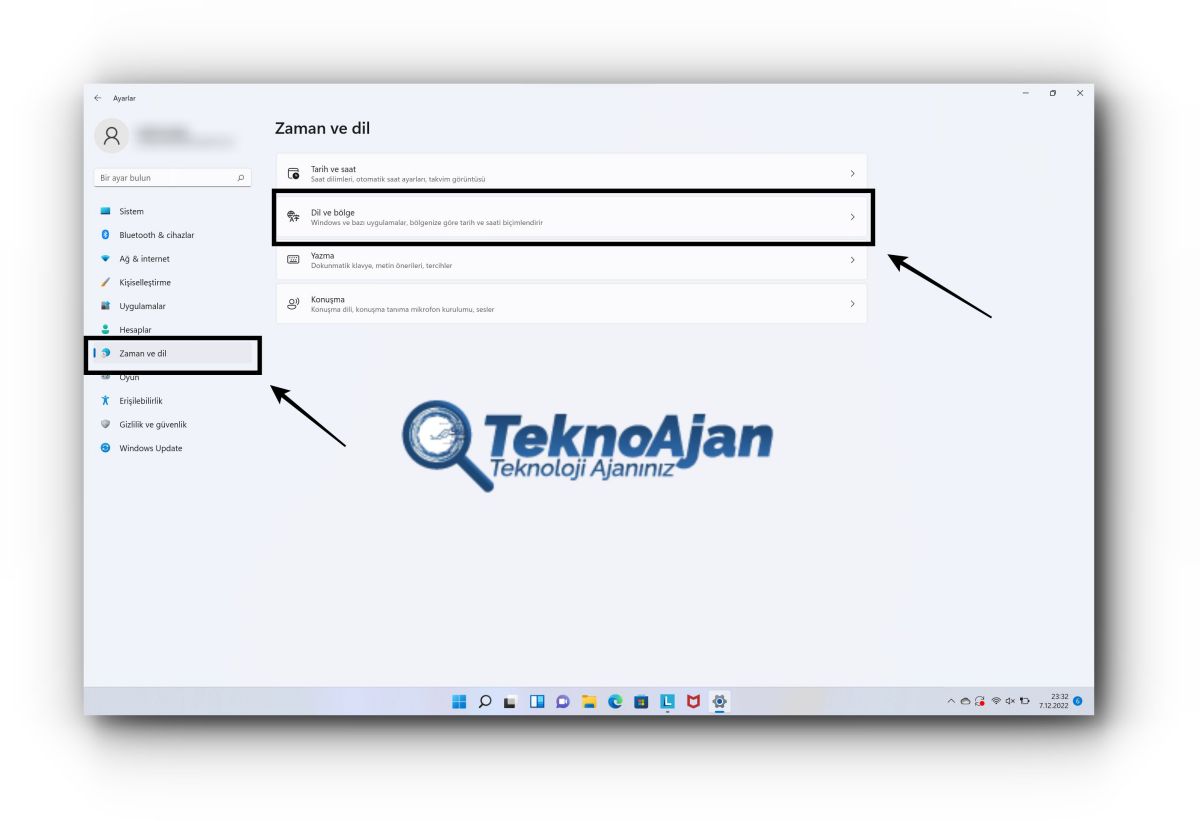
3- Sonra zaman ve dil ayarları sayfasında yer alan ”Dil ve bölge” seçeneğine tıklayın.
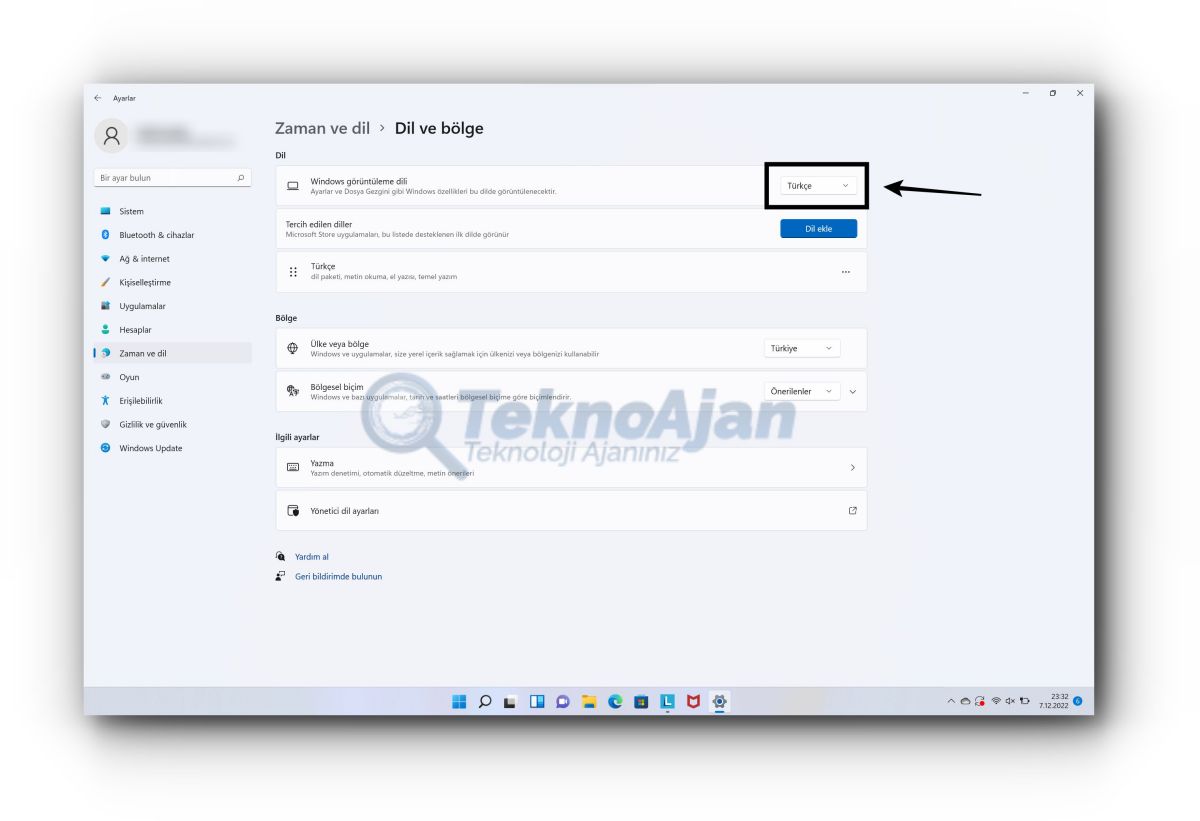
4- Daha sonra dil ve bölge ayarları sayfasında Windows işletim sisteminin dil seçeneğini değiştirmek için; en üst kısımda yer alan mevcut seçili dil seçeneğinin yazılı olduğu seçenek penceresine tıklayın. Ardından karşınıza gelecek olan dil seçeneklerinden bilgisayarınızın dilini ayarlamak istediğiniz dili seçin.
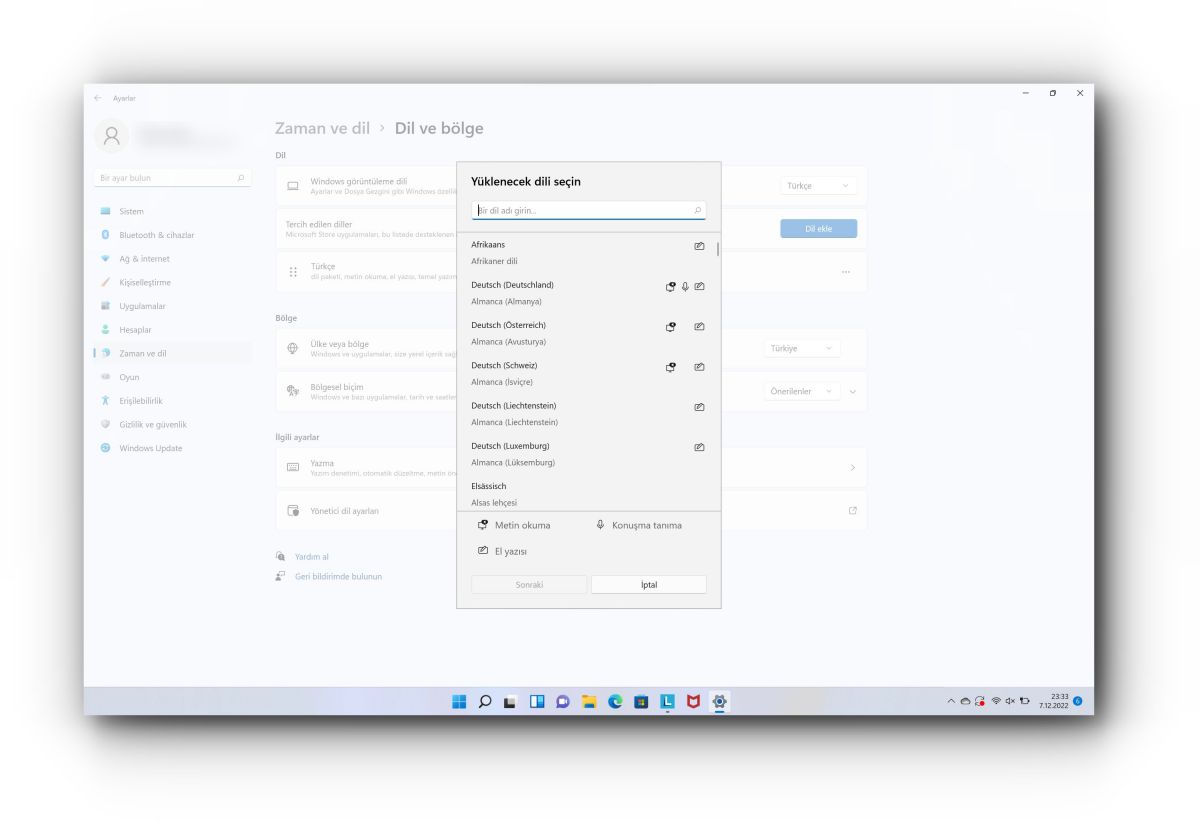
Not: İlgili işlem sonunda Windows görüntüleme diliniz değişmiş olacaktır. İlgili işlemi uygulamadan önce ayarlamak istediğiniz dilin dil paketini bilgisayarınıza indirmeniz gerekmektedir. Bunun için; ilgili sayfada yer alan ”Dil ekle” butonuna tıklayın ve ilgili dil paketini yükleme işlemini tamamlayın.
İşlem bu kadar basit.
”Bu yazımızda sizlere Windows 11 işletim sisteminde ‘Dil değiştirme‘ işleminin nereden, nasıl yapıldığını adım adım gösterdik. Konu ile ilgili tüm teknik soru veya sorunlarınızı bizlere aşağıdan ‘yorumlar‘ kısmından belirtebilirsiniz.”
Teknoajan.com | Teknoloji Ajanınız…
